Die Chromium- Browser Chromium und Chrome unterstützen schon seit längerem Themes. Mit diesen können Benutzer die komplette Oberfläche ihres Browsers so gestalten, wie es gefällt. Das können einfache Farbvarianten sein oder auch komplette Designs mit Grafiken als Hintergrund der Menüleiste. Da auch der neue Edge ein Chromium-Browser ist, beherrscht auch dieser grundsätzlich die Chromium- Themes, welche es im Chrome Web-Store zu Hauf gibt. Über hackelige Umwege konnte man diese auch bereits in den Edge laden, was aber schon sehr aufwendig ist (von der Deinstallation eines Themes gar nicht zu sprechen). Microsoft hatte jedoch angekündigt, dass man in Edge eine einfache Möglichkeit für die Verwaltung von Themes hinzufügen möchte (Ähnlich, wie es bereits mit Plugins aus dem Chrome Web-Store möglich ist).
Themes in Microsoft Edge aktivieren und laden
In der jetzt erschienen Canary-Build Version 82.0.444.0 gibt es jetzt diese Möglichkeit zur Theme-Verwaltung. Dazu muss man allerdings in den Edge-Flags unter edge://flags den Wert „Allow installation of external store Themes“ auf „Enabled“ setzen. Alternativ könnt ihr einfach in den Chrome Web-Store wechseln und dort in dem Banner im oberen Bereich der Website die Installation von Plugins erlauben.
Nun könnt ihr schnell und einfach beliebige Themes aus dem Web-Store installieren. Eine kleine Auswahl schicker Themes geben wir euch direkt noch mit an die Hand: Google hatte vor einigen Monaten einige schlichte aber prächtige Themes veröffentlicht, diese sind ebenfalls zu 100% kompatibel mit Microsoft’s Edge. Hier findet ihr die komplette Auswahl an Themes im Chrome Web Store. Im Microsoft Edge Store findet man bisher noch keine Kategorie für Themes und auch die Dev, Beta und Release-Versionen des Edge-Browsers können aktuell noch nicht so gut mit den Themes umgehen. Das wird sicher aber zweifelsohne in den kommenden Updates ändern.
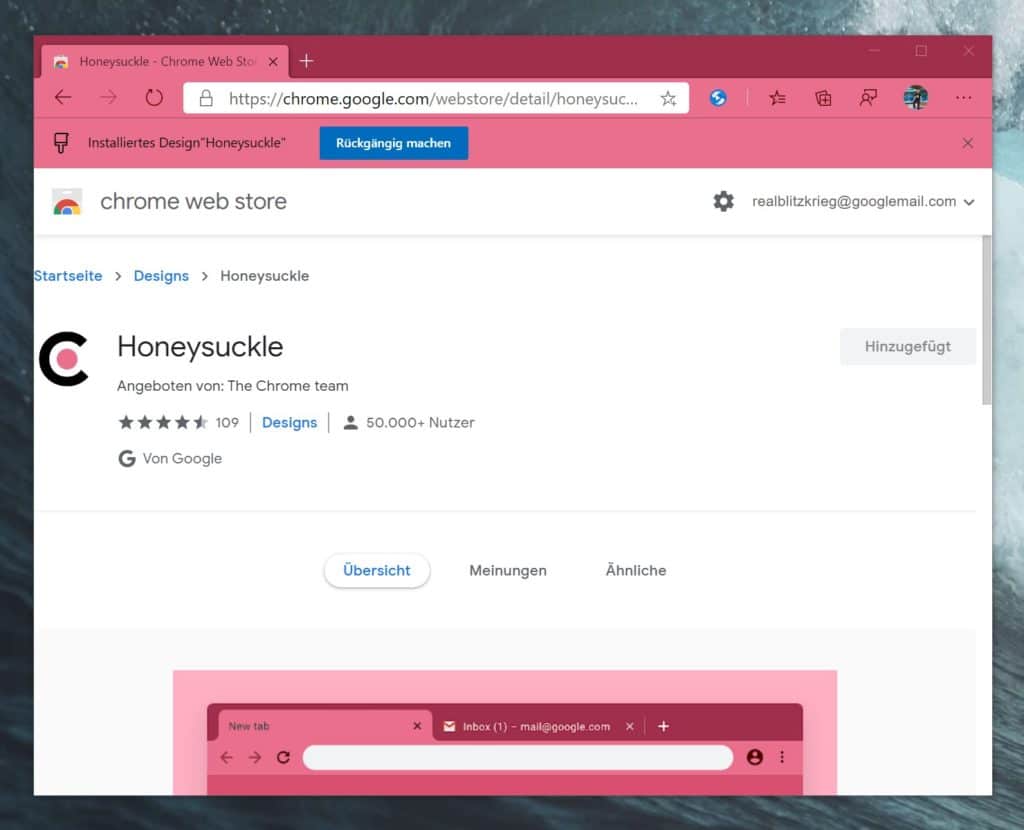 Theme im Microsoft Edge zurücksetzen
Theme im Microsoft Edge zurücksetzen
Um ein installiertes Theme wieder zu deinstallieren, genügt es einfach in die Einstellungen zu wechseln und dort den Menüpunkt „Darstellung“ bzw. „Appereance“ zu öffnen. Als zweite Punkt sollte dort „Custom theme“ angezeigt werden. Klickt rechts auf den Button „Entfernen“ bzw. „Remove“ und der Edge zeigt sich euch wieder im gewohnten Design.




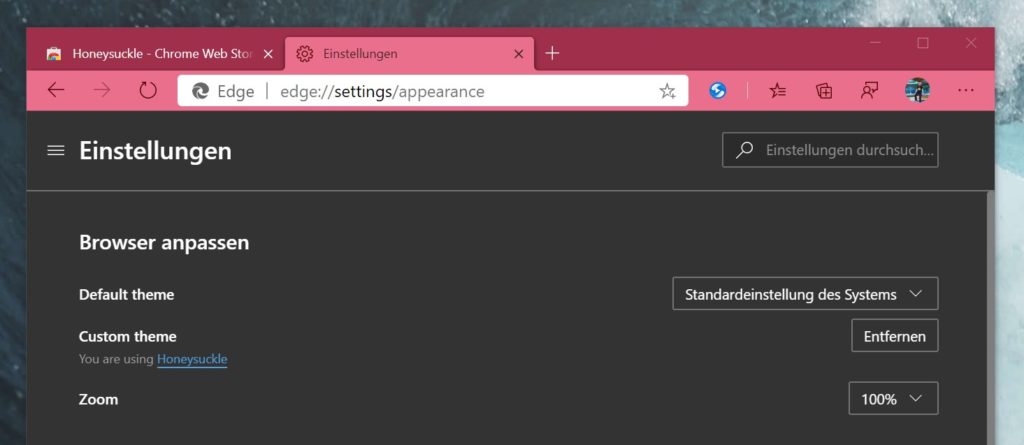






Wau!
Na bin mal gespannt wann es zum Release Build schafft.. 😀